
En esta guía para optimizar y acelerar tu WordPress te damos los mejores consejos para que pongas a punto tu web y la prepares para las nuevos requisitos de Google que se avecinan.
Hemos seleccionado también los plugins que nos parecen más útiles para acelerar tu WordPress, ya que no es cuestión de instalar plugins porque sí, sino de instalar los más apropiados para conseguir reducir el tiempo de carga.
¿Por qué es importante la velocidad de carga de una web?
La velocidad de carga afecta al posicionamiento SEO de tu web o blog, y más ahora cuando Google ha anunciado que penalizará a aquellos sitios web que superen los dos segundos de carga de la web. Es decir, que un usuario no tarde más de 2 segundos en tener cargada tu web en su ordenador, tablet o smartphone (con una conexión normal a Internet). Así que es el momento de ponerse las pilas y optimizar WordPress todo lo que podamos.
Herramientas para medir la velocidad de una web
- Pingdom Test
- Google Page Speed
- GTMetrix
- Google LightHouse
A continuación te contamos cómo funciona cada una de las herramientas:
1. Pingdom Test
una web que analiza tu sitio web y su tiempo de carga desde distintos puntos de EE.UU. Tiene una versión gratuita para que revises tu web en un momento concreto y una versión de pago si necesitas monitorizar de forma continua tu sitio web.
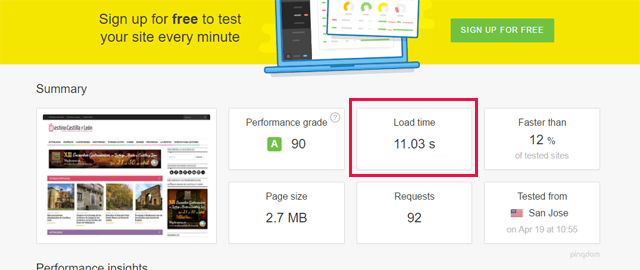
2. Google Page Speed
Es la herramienta gratuita que ofrece Google a los desarrolladores para que conozcan el tiempo de carga de un sitio web, así como otros posibles errores y elementos de mejora. En este caso no ofrece los segundos que tarda en cargarse, sino que establece una puntuación de 1 a 100 (siendo 100 la mayor rapidez en el tiempo de carga).
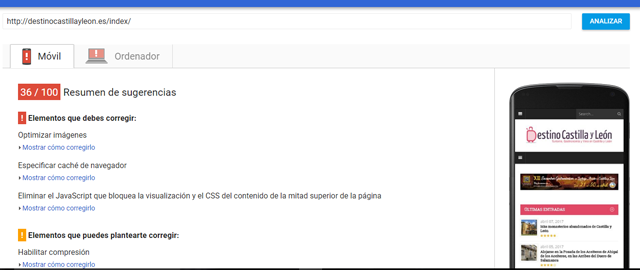
3. Gtmetrix
indica la velocidad de carga de tu sitio web en segundos y la cantidad de peticiones de la base de datos. Es interesante porque también muestra si tienes activada la compresión Gzip, si tus imágenes están optimizadas o no, y si estás cargando demasiado JavaScript en tu cabecera, entre otros parámetros.
4. Google LightHouse.
Es una extensión de Google para Google Crhome. Necesitas instalarla en tu navegador para poder utilizarla y solo tienes que hacer clic a «Elaborar informe» para que la herramienta te ofrezca un interesante reporte sobre el rendimiento, accesibilidad, mejores prácticas, SEO y PWA.
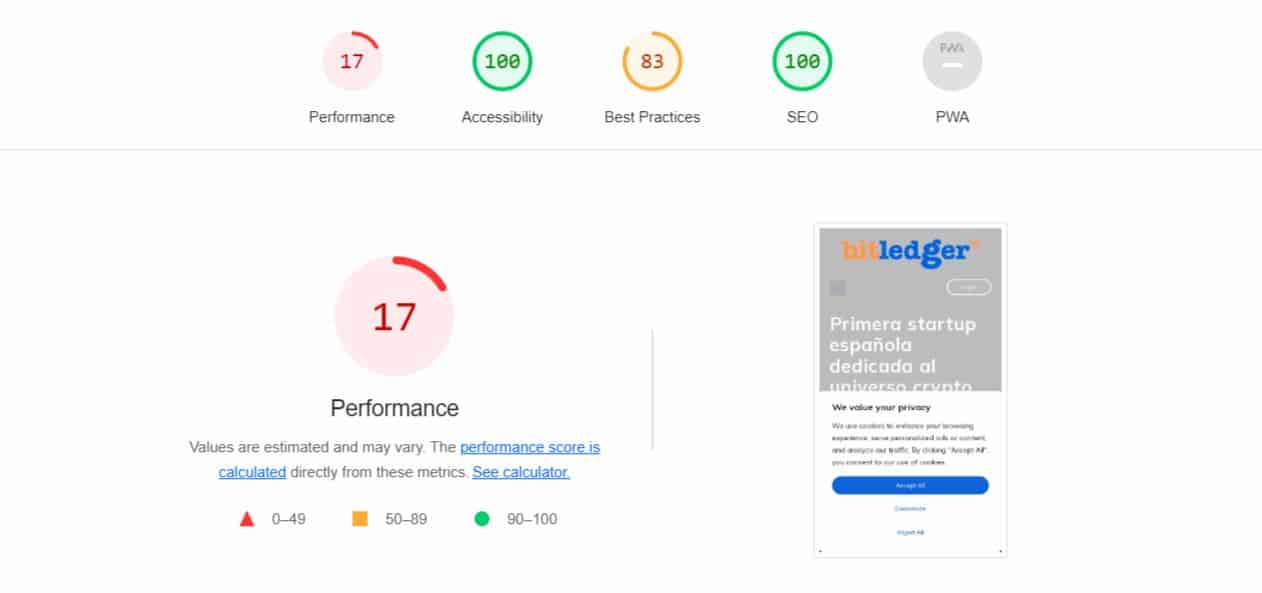
Cómo optimizar y acelerar tu WordPress sin saber programar
1. Comprueba que tu hosting sea rápido
Google Page Speed te dirá si necesitas reducir el tiempo de respuesta del servidor o si tu servidor responde rápidamente. En esta guía de Google encontrarás más información sobre la optimización del tiempo de respuesta del servidor.
Ten en cuenta que son varios los posibles factores que pueden ralentizar la respuesta del servidor: una lógica de aplicación lenta, consultas lentas a la base de datos, un enrutamiento lento, los entornos, las bibliotecas, la escasez de recursos del procesador o la escasez de memoria.
Para mejorar la velocidad de WordPress lo mejor es tener activada la última versión PHP. La versión PHP 7 en adelante duplica la velocidad respecto a las versiones anteriores de PHP.
2. Contrata un hosting del país donde sea tu audiencia
Es importante tener alojado tu sitio web en un hosting cerca de donde está la mayor parte de tu audiencia porque evita problemas relacionados con la conectividad de la red, y la rapidez de respuesta será mayor.
El servicio de DNS gratuito de CloudFlare también acelera la velocidad de carga desde cualquier parte del mundo.
3. Los Discos SSD en el servidor son más rápidos
La diferencia de rendimiento entre un disco SSD comparado con los antiguos discos rígidos es muy elevada. Comprueba que tu VPS se aloja en discos SSD. Verás que las bases de datos MySQL van más rápidas en servidores con discos SSD, y esto es importante sobre todo cuando se trabaja WordPress que hace un uso extensivo de ellas.
Los discos SSD son más caros y ofrecen menos espacio, pero la mejora de rendimiento y velocidad es muy notable y merecen la pena. En Interdominios utilizamos discos SSD en todos nuestros servidores
4. Elige un Tema de WordPress optimizado
Algunos temas llevan consigo plugins y elementos visuales que después no se utilizan y pueden hacer más pesada la web. Elige la plantilla de WordPress que se adapte a tus necesidades pensando en las funcionalidades que realmente vas a necesitar. Si el tema elegido lleva una versión «demo», elimina todas aquellas imágenes y elementos que no quieras a utilizar una vez que hayas visto cómo funciona y lo vayas a instalar.
5. Actualiza WordPress siempre que te sea posible
Tener la última versión de WordPress hará que tu sitio web funcione mejor además estar más seguro. Con cada actualización WordPress corrige posibles fallas de seguridad en su CMS.
6. Limpiar WordPress y optimizar la base de datos
Para optimizar WordPress hay que estar atentos y limpiar una serie de elementos que se van archivando y acaban con el tiempo ralentizando la web. Algunos de estos archivos son:
- Papelera, borradores, y revisiones de páginas y entradas
- Comentarios no aprobados, spam y papelera de comentarios
- Metadatos en los comentarios
- Opciones transitorias de plugins y temas
- Datos huérfanos de la base de datos
Para limpiar la base de datos de elementos temporales de WordPress y elementos huérfanos que se crean cuando desinstalamos algunos plugins.
En este post te contamos 3 plugins para limpiar la base de datos de tu web
7. Elimina los plugins que no utilizas
Primero deshabilítalos y después desinstálalos. El exceso de plugins suponen un retraso en la velocidad de descarga de tu web. Si no tienes claro qué plugins instalados son los que más tiempo de CPU consumen, puedes instalarte el Plugin P3 – Plugin Performance Profiler.
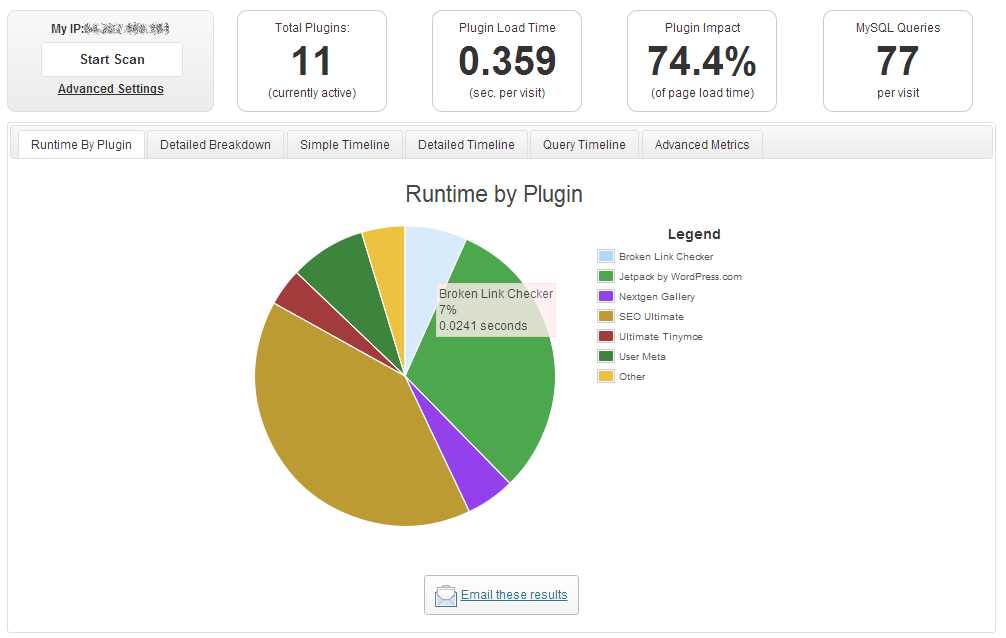
Este plugin analiza el comportamiento de sitio web y hace un resumen del tiempo de carga de los plugins que tienes instalados. Quédate con los imprescindibles, elimina el resto. Incluso éste que te recomendamos, una vez que lo hayas utilizado.
8. Elimina el spam que recibes
El spam provoca que se generen tablas grandes con información que no es útil para tu web, y que provocan que la generación de las páginas de tu web sean algo más lentas. En este artículo de Hipertextual mencionan 5 plugins para evitar el spam en tu WordPress bastante interesantes.
9. Elimina las imágenes que no utilizas
A todos nos ha pasado, subimos imágenes que después no utilizamos en los posts. Para eliminarlas a mano sólo tienes que ir a “Medios” y seleccionar “Sin adjuntar” en el desplegable para verlas. Una vez haya aparecido el listado con las imágenes que no se usan, puedes ir seleccionarlas y borrarlas. Ten cuidado porque WordPress detecta como no adjuntas las imágenes de portada y banners y puedes «liarla parda» si eliminas todas de un tirón.
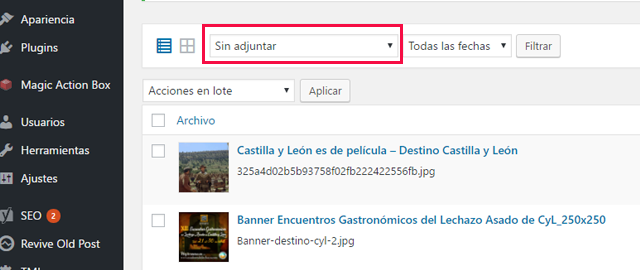
Si lo quieres eliminar hacer de forma automatizada puedes utilizar el plugin Media Cleaner.
10. Cambiar el formato de las imágenes a next-generation
Lo recomendable, tanto para ahorrar espacio como para acelerar tu WordPress, es que subas las imágenes al tamaño al que realmente necesitas. Si subes las imágenes tal como la obtienes de tu cámara fotográfica o tal como te la has pasado, seguramente estarán ocupando el doble (o más) del espacio que deberían.
Esta herramienta desarrollada por Google te puede resultar muy útil: Squoosh, la nueva herramienta de Google para optimizar imágenes
También es importante que las imágenes de tu web estén en formatos next-generation, que son formatos preparados para web, más ligeros pero que mantienen la calidad de imagen.
Aquí te contamos cómo cambiar las imágenes de tu web a formato next-gen
11. Carga las imágenes de tu web únicamente si aparecen en pantalla: Lazy loading.
Lazy Loading permite retrasar la carga de las imágenes hasta el momento en que el usuario las va a ver. Cuando el usuario de tu web, hace scroll, baja por la página y se encuentra una imagen, es en ese momento en el que la imagen se carga. De esta manera te ahorras las cargas de imagen al principio y consigues acelerar tu WordPress.
12. Configurar el caché de tu WordPress
El plugin más utilizado es WP Super Caché. Lo que hace este plugin es generar una copia de la página completa en un fichero html estático, sirviendo la web desde esta copia en lugar de regenerar la página en cada visita. Puedes ajustar las opciones avanzadas para mejorar la velocidad de carga de tu web. Te decimos cómo en este tutorial.
13. Compresión Gzip
La compresión Gzip hace que tu servidor comprima los contenidos que envía y se descomprima en el navegador del usuario. Comprueba que en tu hosting puedas activar la compresión Gzip ya que es una de las optimizaciones que mejor resultado dan en velocidad de descarga de una web y en la transferencia de datos.
Para activar la compresión Gzip solo tienes que añadir un pequeño código a tu archivo archivo .htaccess.
Si tienes dudas, puedes consultar a nuestro servicio de soporte Interdominios, que podrán ayudarte a configurarlo. No lo hagas si no estás seguro de que tu hosting facilita la compresión Gzip.
14. Alojar los archivos multimedia en plataformas externas
Los archivos multimedia como imágenes y videos son archivos muy pesados que se van subiendo al servidor y acaban ralentizando el sitio web, ya que se crean muchas peticiones a la base de datos. Si alojas esas imágenes y vídeos en otras plataformas externas y redes sociales, estarás acelerando la descarga de tu web.
Para imágenes puedes utilizar Flickr, Printerest, Instagram, Imgur y Photobucket para almacenar tus fotografías y después instertarlas en WordPress.
Para vídeos puedes utilizar YouTube o Vimeo e insertarlos en WordPress desde un iframe que te facilita la propia red social o simplemente pegando la dirección URL del video en el editor de texto.
Para los audios puedes utilizar los kioskos online SoundCloud, Ivoox o Spreaker. Para documentos o revistas Issuu. Para presentaciones: SlideShare.
15. Versión AMP Páginas Móviles Aceleradas
Con la versión AMP para WordPress podrás crear una versión de tu web específica para smartphones y tablets, súper optimizada y rápida. Este nuevo formato solo muestra el contenido imprescindible, es decir, deja el texto, imágenes y vídeos y elimina los códigos que ralentizan la web. Aquí puedes ver un tutorial sobre cómo acelerar tu WordPress con AMP de wpnovatos.com

Cómo acelerar tu WordPress con AMP – Fuente de la imagen: wpnovatos.com
16. Minimiza la extensión de los archivos CSS, Javascript y el HTML
Con el plugin Autoptimize podrás minimizar la extensión de los archivos CSS, Javascript y el HTML. La manera en la que opera este plugin es concatenando los ficheros de estilos y scripts, comprimiéndolos. Por tanto, también se ahorra en datos a cargar y mejora la respuesta de tu web. Solo tienes que marcar las casillas correspondientes a HTML, CSS y javascript y el plugin hará el resto.
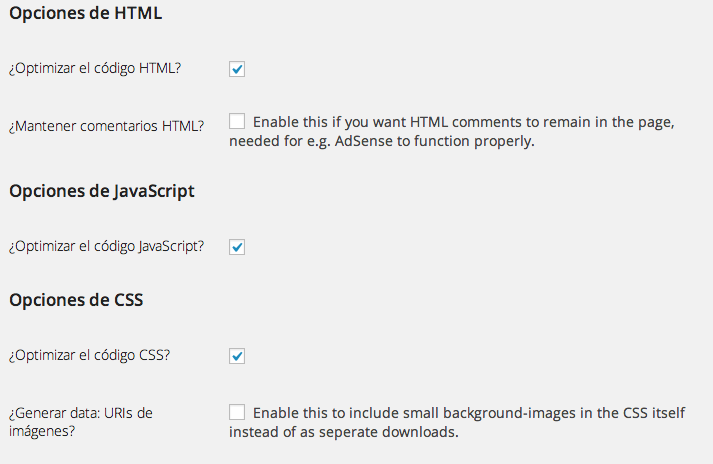 Otros plugin con los que puedes comprimir y optimizar los códigos HTML CSS y JS de WordPress son:
Otros plugin con los que puedes comprimir y optimizar los códigos HTML CSS y JS de WordPress son:
17. Prescindir de algunos elementos en WordPress: pingbacks, comentarios, editores de texto, mapas interactivos…
Para que tu WordPress esté optimizado y se reduzcan las peticiones a la base de datos, puedes prescindir de algunos elementos como:
- Cambiar los sliders por imágenes
- Usar vectores en vez de imágenes en el caso de los iconos de redes sociales (ocupan menos)
- Desactiva los pingbacks y trackbacks (Si tu web está enlazada desde muchos lugares estas comprobaciones requieren de más tiempo en la descarga de tu web)
- Evita los plugins de redes sociales, aquellos como los que muestran tus últimos tuits, por ejemplo, o tus últimas fotografías en Instagram.
- No dupliques contenido en el footer y la barra lateral. No es necesario incluir iconos a las redes sociales en ambas partes, ni anuncios, ni posts relacionados o más leídos.
- Prescinde de los mapas interactivos si te es posible
- Evita los editores de texto adicionales de WordPress ya que añaden códigos en HTML adicionales que a la larga pueden ralentizar tu web. Es preferible que utilices las opciones de tu tema y código CSS para cambiar los tipos de fuente.
- Utiliza un sistema de gestión de comentarios externo como Disqus o IntenseDebate, si tu blog recibe muchos comentarios al día.
18. Aplazar la carga del código javascript al final
Cuando el código javascript se carga en la cabecera de la página es necesario que este código termine de cargarse antes de cargar el propio contenido visible de la web, con lo que se produce un retraso en la muestra del sitio web en las pantallas de los usuarios. Algunos temas de WordPress funcionan así por defecto. Algunos plugins como JavaScript to Footer permiten aplazar la carga de este código javascript al final de forma automática.
Simplemente tienes que instalar y activar el plugin para que este comience a funcionar, sin necesidad de tener que configurar nada más. Pero ¡OJO! hacer ésto puede provocar errores en la página, precisamente en aquellos apartados de la misma donde se utilice este código: menús desplegables, galerías de imágenes, efectos de ampliación de imágenes, etc.
Suscríbete y sigue atento a nuestro blog ya que iremos publicando nuevos contenidos sobre WPO que estamos seguros que será de tu interés.
También te puede interesar…
- ¿Tienes un Hosting con WordPress? Consejos de seguridad
- Los 30 mejores plugins de WordPress para tu blog
- Cómo elegir hosting adecuado para tu web sin ser un experto
- 10 claves para mantener seguro tu blog y no poner en riesgo tu trabajo
